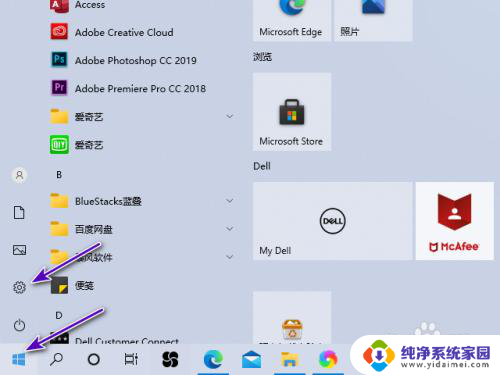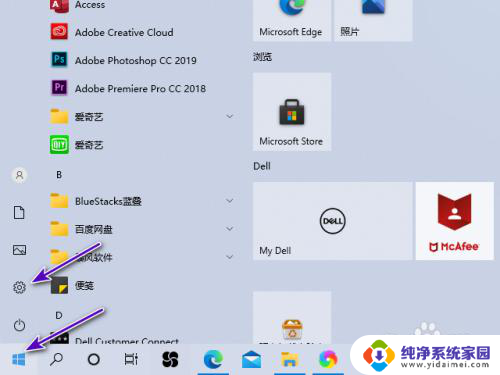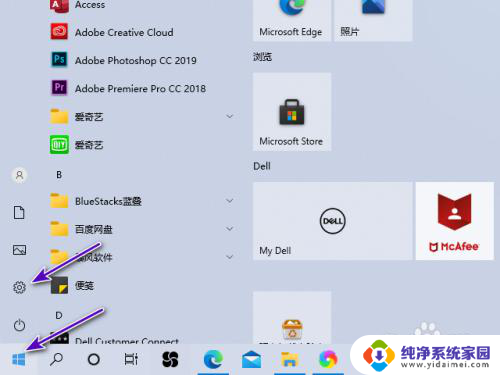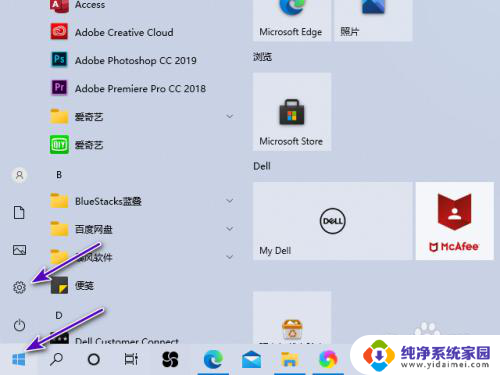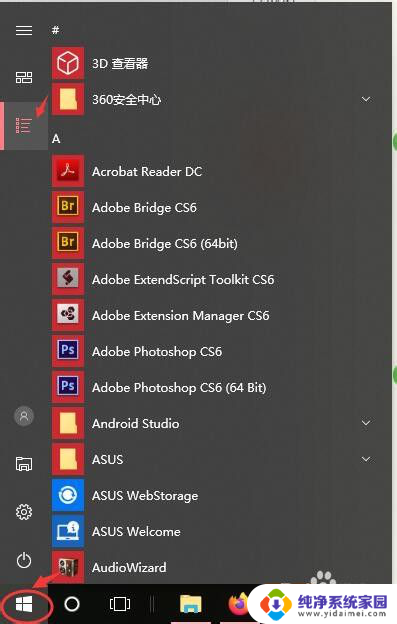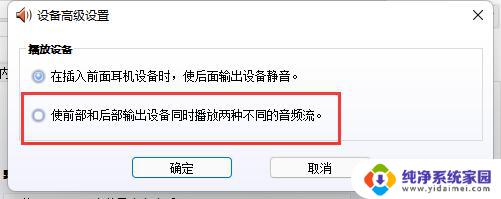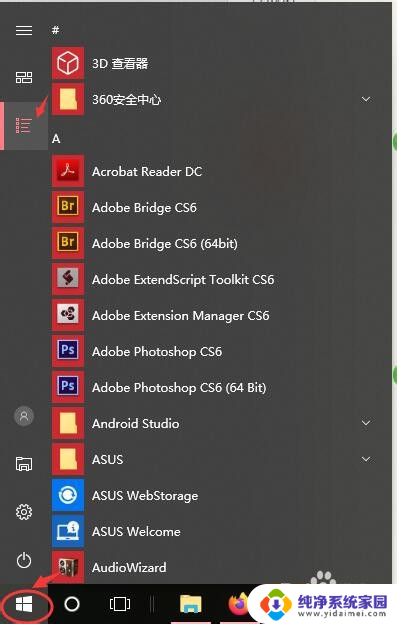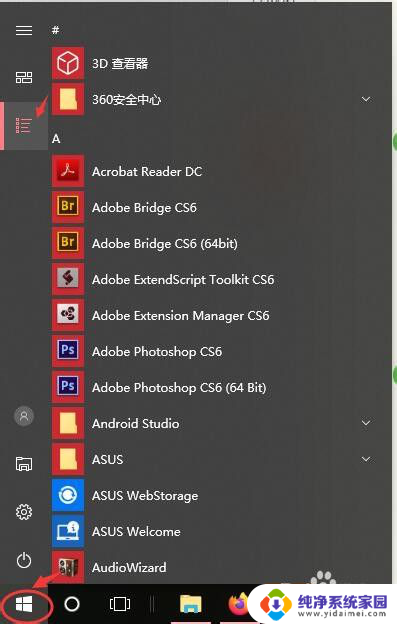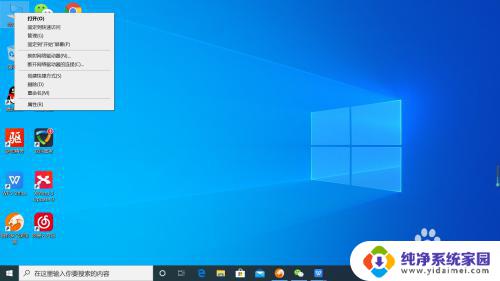戴尔笔记本电脑麦克风没声音怎么办 戴尔电脑麦克风没有声音怎么办
更新时间:2024-02-24 14:01:11作者:xiaoliu
现如今电脑已经成为我们日常生活中不可或缺的工具之一,而在使用电脑时,麦克风的功能更是让我们能够方便地进行语音通话、录制音频等操作。当我们使用戴尔笔记本电脑时,有时会遇到麦克风没有声音的问题。面对这种情况,我们应该如何解决呢?在本文中我们将为大家介绍一些解决戴尔电脑麦克风没有声音的方法,帮助大家快速恢复麦克风的正常使用。
方法如下:
1.打开戴尔电脑,点击开始,点击设置。
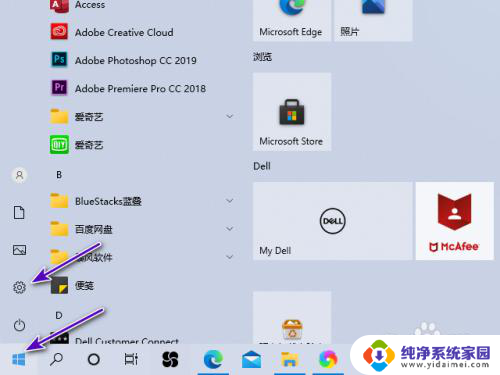
2.然后点击系统。
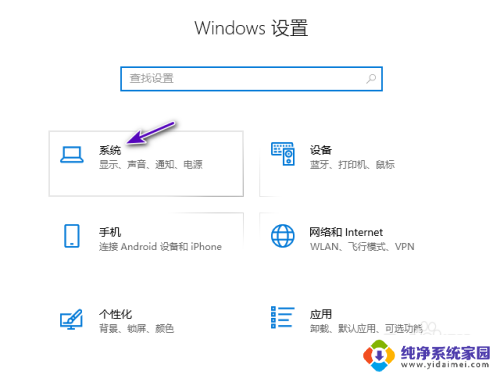
3.之后点击声音,点击声音控制面板。
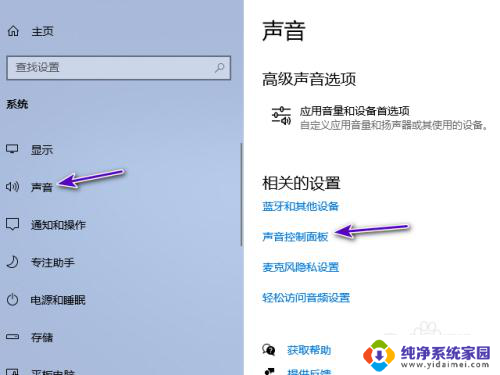
4.然后点击录制,点击插孔麦克风,点击属性。
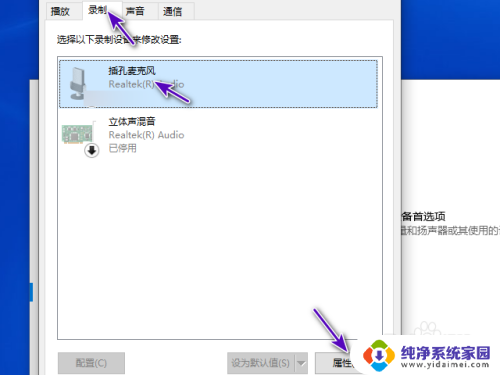
5.之后点击设备用法后面的下拉箭头,点击选择使用此设备。点击确定即可。之后麦克风就有声音了。
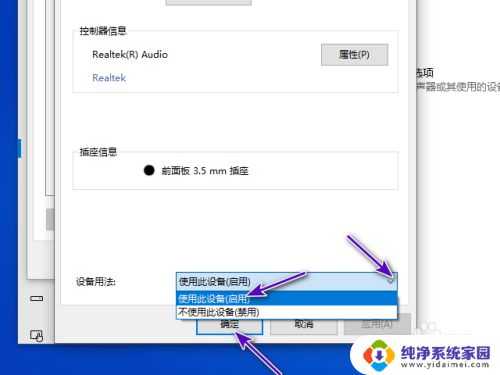
以上就是戴尔笔记本电脑麦克风无声的解决方法,如果你也遇到了相同的问题,请参照以上步骤进行处理,希望对你有所帮助。